Cómo obtener mapas fuera de línea en su iPhone en algunos sencillos pasos

Si está planeando un viaje para el Día del Trabajo, puede planear usar su de iPhone Aplicación de mapas para instrucciones. Pero usar la aplicación durante períodos prolongados podría comer sus datos mensuales. Afortunadamente, cuando Apple lanzó iOS 17 En 2023, el gigante tecnológico trajo mapas fuera de línea a su iPhone. Con mapas fuera de línea, puede designar áreas que desea descargar desde su aplicación Maps en su iPhone para usar en caso de emergencia, o eso la aplicación no destruye sus datos celulares. Antes de comenzar a usar la función, es posible que se pregunte qué tan bien funciona.

Para averiguarlo, descargué un mapa de mi ciudad natal y lo usé para moverse durante un par de días. Mi esposa y yo fuimos a tomar café en el centro antes de caminar a un mercado al aire libre, regresamos a nuestra casa y volvimos al centro para cenar después de que terminó un juego de la NFL. También usé mapas fuera de línea para conducir hacia y desde mi gimnasio, así como para pasear a mi perro por el vecindario.
Así es como puede acceder a mapas fuera de línea y qué saber sobre ellos antes de poner a pie por la puerta.
Cómo descargar mapas fuera de línea
Puede ser una buena idea tener un mapa de un área desconocida, como una nueva ciudad o una ruta de senderismo, en caso de que no tenga acceso Wi-Fi o una señal celular. Así es como puede descargar un mapa para usar fuera de línea.
1. Abierto Mapas.
2. Usar el Mapas de búsqueda Bar para encontrar el área para el que desea descargar un mapa.
3. Grifo Descargar en la parte inferior de tu pantalla.
Luego aparecerá un esquema a través de su mapa, que representa el área para el que descargará un mapa. Puede cambiar el tamaño de este esquema hasta que esté satisfecho y luego tocar Descargar. Un banner anunciará cuando su mapa haya terminado de descargar.
Así es como puede acceder a su página de configuración de mapas fuera de línea después de haberlos descargado.
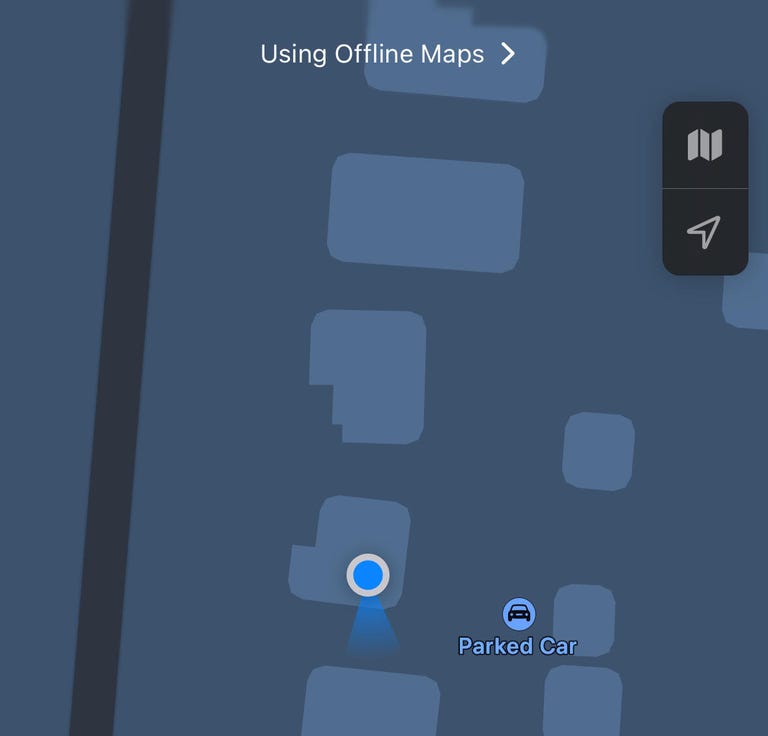
Cuando use mapas fuera de línea, verá un banner en la parte superior de su aplicación Maps.
1. Abierto Mapas.
2. Toque su foto de perfil cerca del Mapas de búsqueda bar.
3. Grifo Mapas fuera de línea.
4. Toque el mapa que desea usar.
Desde aquí, puede acceder a todos los mapas que ha descargado, así como la configuración para cada mapa, como actualizaciones para los mapas. También puedes habilitar Actualizaciones automáticas Para mapas de esta página.
También hay una opción para Solo use mapas fuera de línea. Si habilita esta opción, verá Usando mapas fuera de línea en la parte superior de su mapa cuando lo usa. El área del mapa que descargó aparecerá como normal, mientras que el área fuera del mapa tendrá una cuadrícula sobre él. También puedes tocar el Usando mapas fuera de línea Banner para volver a la página de configuración de Mapas fuera de línea también.
Los mapas fuera de línea lo llevarán a su destino, pero espere algunos problemas
El uso de mapas fuera de línea fue similar al uso de la aplicación Maps cuando está en línea. Abre su aplicación de mapas, escriba a donde quiera ir y presione Ir. También puede seleccionar su modo de transporte y si desea agregar cualquier parada en el camino.
Cuando estás en el camino, los mapas fuera de línea actúan de manera similar a los mapas en línea. El mapa lo sigue y muestra restaurantes y negocios cercanos. Si conduce, los mapas fuera de línea también le mostrarán el límite de velocidad para la calle en la que se encuentra. Siri leerá instrucciones todo el camino, diciéndole cuándo girar y dónde está su destino en la calle.

Los mapas fuera de línea le mostrarán cuánto tiempo le llevará conducir a su destino en función del tráfico predicho, no el tráfico en tiempo real.
Hay algunas diferencias entre los mapas fuera de línea y en línea. El mayor problema es que no sabrá exactamente cuándo llegará a su destino. Cuando busca instrucciones, los mapas fuera de línea mostrarán una hora estimada de llegada, pero no pueden tener en cuenta los patrones de tráfico en tiempo real porque está fuera de línea.
Cuando usé mapas fuera de línea para encontrar mi camino a un restaurante del centro de la ciudad después de un juego de la NFL, por ejemplo, los mapas fuera de línea me dijeron que me llevaría unos 15 minutos llegar a mi destino. En realidad, terminó tomándome unos 40 minutos para luchar contra el tráfico y cenar.
Eso lleva a mi segundo problema con los mapas fuera de línea: si te desvías de su camino, lleva un tiempo recalibrarte y encontrarte nuevamente. Al atravesar el tráfico mencionado anteriormente, tomé algunas calles improvisadas y fuera de línea y los mapas fuera de línea todavía me mostraron dónde apagué el camino durante un minuto más o menos.
De lo contrario, los mapas fuera de línea llevan las cosas a los días de los mapas físicos. Es posible que no pueda predecir cuánto tráfico retrasará su impulso y si toma un giro incorrecto, podría tomarle un segundo descubrir cómo regresar, pero puede llegar a su destino … eventualmente. Empaca algunos bocadillos por si acaso.
Para más noticias de iOS, esto es lo que necesitas saber sobre iOS 18.6 y iOS 18.5así como nuestro Hoja de trucos de iOS 18. También puedes comprobar Mis primeras impresiones de la versión beta de iOS 26Cómo habilitar cribado de llamadas en el beta y todo el nuevas características Apple dijo que traerá a su dispositivo a finales de este año.



